كيفية نسخ قائمة تشغيل على Spotify [الدليل الكامل 2025]
تعد القدرة على تعديل أو ترتيب مجموعة قوائم التشغيل الخاصة بك مفيدة حقًا لجميع المستخدمين. الخيار متروك لك بشأن كيفية جمع الأغاني بالطريقة التي تفضلها. الشيء الرائع هو أنه يمكنك أيضًا مشاركتها مع الآخرين. هل تعرف ما هو أعظم؟ يمكنك أيضًا نقلهم إلى مواقع أخرى.
لذلك ، إذا كنت تستخدم Spotify للاستمتاع بالمقاطع الصوتية المفضلة لديك ، يجب أن تتعلم كيفية نسخ قائمة التشغيل على Spotify. إذا كنت مجهزًا جيدًا لهذا النوع من الإجراءات ، فسيكون ذلك مفيدًا جدًا لك خاصة إذا وجدت قائمة تشغيل كنت ترغب بشدة في الحصول على نسخة منها. اقتراحي لك هو الاستمرار في القراءة حتى نهاية هذه المقالة ومعرفة الأشياء التي يجب وضعها في الاعتبار حول كيفية نسخ قائمة تشغيل على Spotify.
محتوى المادة الجزء 1. كيفية نسخ قائمة التشغيل Spotify على نظامي التشغيل Windows وMacالجزء 2. كيفية نسخ أ Spotify قائمة التشغيل لنظامي التشغيل Android وiOSالجزء 3. كيفية نسخ أ Spotify قائمة التشغيل إلى حساب آخرالجزء 4. كيفية النسخ Spotify قائمة التشغيل إلى Apple Musicالجزء 5. كيفية التحميل Spotify قوائم التشغيل مجاناالجزء 6. استنتاج
الجزء 1. كيفية نسخ قائمة التشغيل Spotify على نظامي التشغيل Windows وMac
إذا كنت عضوًا في قائمة تشغيل مشتركة في Spotify وتعبت من التغيير المستمر للمقطوعات الموسيقية ، فإن أفضل شيء يجب عليك فعله هو معرفة كيفية نسخ قائمة تشغيل على Spotify.
لذلك ، من أجل إتقان الإجراء الخاص بكيفية نسخ قائمة التشغيل على Spotify على نظامي التشغيل Windows وMac، خذ وقتك في فهم الخطوات الموضحة أدناه.
الخطوة 1. أول ما عليك فعله هو تنزيل ملف Spotify التطبيق على جهاز الكمبيوتر الخاص بك. تأكد من تثبيت التطبيق وتشغيله على جهازك.
الخطوة شنومكس. افتح ال Spotify app ، ثم حدد كل ملفات Spotify قوائم التشغيل التي ترغب في نسخها. بعد النقر على قائمة التشغيل الرئيسية ، سيتم عرض مجموعة من الأغاني أو المسارات المضمنة في قائمة التشغيل التي حددتها. من القائمة ، فكر في جميع العناصر التي ستخضع للإجراء.
الخطوة 3. الآن، بدلاً من النقر على الأغاني واحدة تلو الأخرى، يمكنك محاولة تحديد مسار واحد ثم البدء في تمييز الأغاني التالية. أيضًا، لتجنب التوجه عن غير قصد إلى المقاطع الصوتية أو الألبوم، تأكد منذ البداية أنك قمت بالنقر فوق تاريخ الإضافة.
الخطوة 4. بعد ذلك مباشرة، بعد تحديد مسار واحد، تمامًا مثل الطريقة العادية لتحديد العناصر حسب الدفعة، يمكنك فقط الضغط على مفتاح "Ctrl" لأسفل بالإضافة إلى المفتاح "A" في تحديد جميع المسارات مرة واحدة. هذه التعليمات مخصصة لأولئك الذين يستخدمون Windows، أما بالنسبة لأولئك الذين يستخدمون Mac، فانقر على "Command" بالإضافة إلى المفتاح "A".
الخطوة 5. بعد التظليل، حاول تنفيذ أمر النقر بزر الماوس الأيمن على المسارات. من مجموعة الخيارات التي ستظهر بعد ذلك، اختر "إضافة إلى" ثم "إنشاء قائمة تشغيل جديدة" أو "اختيار اسم قائمة التشغيل".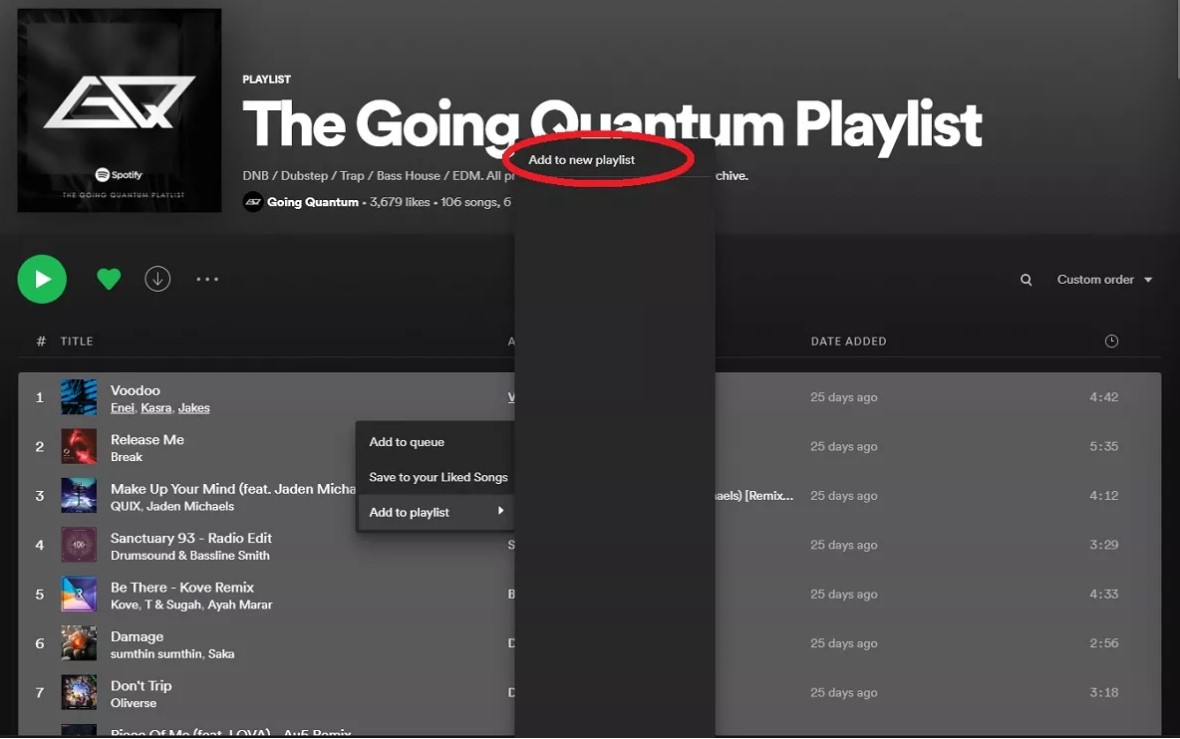
بعد اتباع جميع الخطوات المذكورة أعلاه ، سيتم بعد ذلك تضمين نسخة طبق الأصل مصدقة من جميع المسارات التي حددتها وأبرزتها منذ فترة في قائمة التشغيل الجديدة التي سيتم إنشاؤها. لن تضطر بعد الآن إلى القلق بشأن التغييرات المستمرة فيما يتعلق بقائمة المسارات. يمكنك إما إضافة مسار أو حذفه حسب اختيارك أو حتى إعادة تسمية قائمة التشغيل.
الجزء 2. كيفية نسخ أ Spotify قائمة التشغيل لنظامي التشغيل Android وiOS
مع الدليل التفصيلي أعلاه، أعتقد أنك قمت بالنسخ بنجاح Spotify قوائم التشغيل على الكمبيوتر. لكن قد يتساءل البعض هل يمكنني النسخ؟ Spotify قائمة التشغيل على الجوال؟ الجواب نعم. الآن، القدرة على النسخ Spotify قوائم التشغيل متاحة أيضًا على تطبيق الهاتف المحمول. سواء كنت تستخدم جهاز Android أو iOS، اتبع هذه الخطوات لنسخ إحدى قوائم التشغيل الخاصة بك:
الخطوة شنومكس. على ال Spotify التطبيق، افتح قائمة التشغيل التي تريد نسخها.
الخطوة 2. انقر على أيقونة ثلاثية النقاط أسفل اسم قائمة التشغيل وحدد "إضافة إلى قوائم التشغيل الأخرى".
الخطوة 3. في القائمة التالية، انقر فوق "قائمة تشغيل جديدة" أو حدد إحدى قوائم التشغيل الموجودة.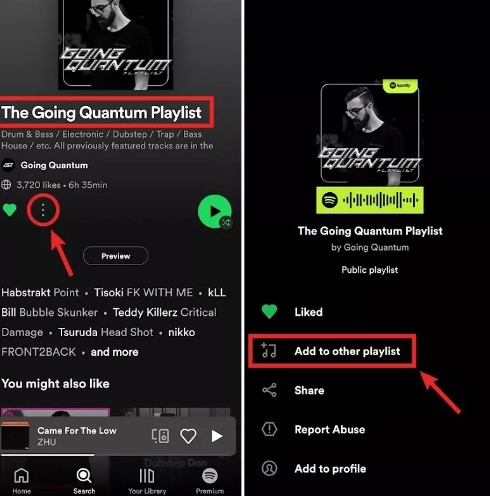
ومع ذلك، عند النسخ Spotify قوائم التشغيل على الهاتف المحمول، لا يمكنك نسخ أغاني متعددة في نفس الوقت. بدلاً من ذلك، عليك النقر مع الاستمرار بشكل فردي على الأغنية التي تريد نسخها. ثم، في النافذة التالية، حدد "إضافة إلى قائمة التشغيل". بمجرد الانتهاء من تجميع أغانيك المفضلة، يمكنك القيام بذلك مشاركة Spotify قائمة التشغيل مع أصدقائك.
الجزء 3. كيفية نسخ أ Spotify قائمة التشغيل إلى حساب آخر
إذا كنت تخطط لإنشاء ملف Spotify حساب وتواجه مشكلات حول كيفية نقل قوائم التشغيل المحفوظة من الحساب القديم إلى الحساب الجديد ، فما عليك سوى اتباع الخطوات الموضحة بالتفصيل أدناه.
الخطوة 1. أول ما عليك فعله هو التحقق من حسابك القديم ومعرفة ما إذا كنت قد قمت بتعيين جميع قوائم التشغيل الخاصة بك على "عامة". هناك خيار آخر يمكنك القيام به فيما يتعلق بهذا الأمر وهو إنشاء قائمة تشغيل بديلة تسمى "الموسيقى الخاصة بك". هذا هو الموقع الذي يمكنك من خلاله وضع جميع الأغاني التي قمت بحفظها أثناء استخدام التطبيق. للقيام بذلك، يمكنك فقط سحب وإفلات جميع الأغاني التي قمت بتمييزها وتحديدها في قسم "الأغاني" في قائمة التشغيل الجديدة.
الخطوة 2. مباشرة بعد التأكد من أن قوائم التشغيل متاحة للعامة، حان الوقت الآن لتسجيل الخروج من حسابك القديم.
الخطوة 3. للبدء رسميًا بعملية التمييز، من الأفضل استخدام جهاز كمبيوتر أو سطح مكتب لضمان تنفيذ الخطوات بشكل أسهل. على جهاز الكمبيوتر المكتبي الخاص بك، قم بتسجيل الدخول إلى Spotify باستخدام حسابك الجديد وتحديد موقع Spotify الملف الشخصي من خلال شريط البحث الذي ستراه في الصفحة المعروضة حاليًا. فقط اكتب "Spotify: User: Username "في شريط البحث ولكن لا تنس استبدال جزء اسم المستخدم باسم المستخدم المستخدم من قبل. بالنسبة لأولئك الذين ربطوا بهم فيسبوك حساب لهم Spotify التطبيق ، وهي طريقة أخرى يمكنك القيام بها لتحديد موقع Spotify الحساب عن طريق البحث في حساب Facebook الخاص بك.
الخطوة 4. بعد الوصول بنجاح إلى حسابك القديم، توجه إلى قسم "قوائم التشغيل العامة". منذ فترة، قمت بتعيين قوائم التشغيل الخاصة بك للعامة قبل تسجيل الخروج من حسابك القديم، سيتم عرض جميع قوائم التشغيل التي تحتوي على مساراتك المفضلة تلقائيًا بمجرد النقر فوق "قوائم التشغيل العامة".
الخطوة 5. انقر فوق قائمة تشغيل مستهدفة واحدة، وافتحها، ثم حدد جميع الأغاني المضمنة في قائمة التشغيل تلك.
الخطوة 6. بعد تحديد جميع الأغاني وتحديدها، انقر بزر الماوس الأيمن عليها، ومن الاختيارات التي سيتم عرضها، اختر "إضافة إلى قائمة التشغيل" ثم "قائمة تشغيل جديدة".
الخطوة 7. بعد القيام بذلك، سيكون لديك قائمة تشغيل جديدة في حسابك الجديد تحتوي على نفس الأغاني التي نسختها من حسابك القديم. يعتمد الأمر الآن على اختيارك سواء كنت ستقوم بنسخ عنوان قائمة التشغيل أيضًا أو تغييرها إلى عنوان جديد.
الخطوة 8. لنسخ قوائم التشغيل المتبقية، ما عليك سوى تنفيذ الخطوات المذكورة أعلاه للمرة الثانية.
الجزء 4. كيفية النسخ Spotify قائمة التشغيل إلى Apple Music
مع تزايد الطلب على خدمات الموسيقى في الوقت الحاضر، يتم تقديم العديد من منصات بث الموسيقى وتعزيزها لتلبية رغبات ومتطلبات الناس دون توقف. ولم يعد التحول فجأة إلى منصة أخرى أمرًا جديدًا لأن المنصة الأولى ربما كانت تفتقر إلى شيء يحتوي عليه الأخير.
أحد الأمثلة الشائعة على هذا الموقف هو Spotify المستخدمون الذين يتحولون إلى Apple Music. الآن ، السؤال هو "كيف تنسخ ملفك Spotify قوائم التشغيل إلى Apple Music؟ ". في الواقع ، هناك عدة طرق حول كيفية نسخ قائمة تشغيل على Spotify إلى Apple Music ولكن في هذا القسم ، سنركز على "Tune My Music".
يعد "Tune My Music" مثاليًا لأولئك الذين لا يشعرون بالراحة ولا يثقون في تطبيق قابل للتنزيل موجود على الويب لأنه يمكن أن يعمل ويساعدك في كيفية نسخ قائمة تشغيل على Spotify إلى Apple Music بمجرد البحث عنه عبر الإنترنت وتدوين الملاحظات، فإن استخدام هذا التطبيق مجاني تمامًا! شيء جيد آخر هنا هو أنه يمكنك استخدام أي جهاز للوصول إلى "Tune My Music". Spotify قائمة التشغيل إلى Apple Music باستخدام Tune My Music، يرجى اتباع الخطوات التالية:
الخطوة 1. انتقل إلى موقع Tune My Music.
الخطوة 2. حدد "لنبدأ" لبدء العملية.
الخطوة شنومكس. أختر Spotify كمنصة المصدر وربط الخاص بك Spotify حساب.
الخطوة 4. حدد قوائم التشغيل التي تريد نقلها إلى Apple Music.
الخطوة 5. اختر Apple Music كمنصة الوجهة وقم بتسجيل الدخول إلى حساب Apple Music الخاص بك.
الخطوة 6. ابدأ عملية النقل وانتظر حتى تكتمل.
بعد انتهاء عملية النقل، من المفترض أن تكون قادرًا على العثور على ملفك Spotify قوائم التشغيل على حساب Apple Music الخاص بك. ضع في اعتبارك أن Tune My Music قد يكون له بعض القيود اعتمادًا على حجم قوائم التشغيل الخاصة بك ومدى توفر بعض منها
الجزء 5. كيفية التحميل Spotify قوائم التشغيل مجانا
بعد أن قرأت هذا حتى الآن، أعتقد أنه من السهل جدًا عليك نسخ قوائم التشغيل Spotify سطح المكتب والجوال. يمكنك بالتأكيد الاستمتاع بالأغاني التي تحبها إذا لم يكن ذلك يسبب لك صعوبة في الوصول إليها وتشغيلها. أفضل ما يمكنك فعله لتحقيق ذلك هو الاحتفاظ بالمسارات بشكل دائم على جهازك. إذا كان لديك حساب على Spotify، يمكنك حفظ الأغاني في هاتفك بمجرد تعلم كيفية نسخ قائمة التشغيل Spotify من خلال استخدام أداة قوية خاصة "TuneSolo Spotify محول الموسيقى".
TuneSolo هي أداة تحويل الموسيقى القوية التي يمكنها تحويل ملفات الموسيقى إلى صيغ الصوت الشعبية مثل MP3، M4A، FLAC، وWAV. إنه يعمل بسرعة خمسة أضعاف الطرق التقليدية مع الحفاظ على أعلى جودة للبث.
بدافع TuneSolo، يمكنك تخزين الملفات التي تم تنزيلها على أجهزتهم و نقلها إلى أي مشغل موسيقى من اختيارهم. يتيح ذلك الاستمتاع دون اتصال بالإنترنت وحرية نقل الموسيقى المفضلة إلى أي مكان دون قيود.
كيفية تحميل Spotify قوائم التشغيل للاستماع دون اتصال
الخطوة 1. أول شيء يجب عليك فعله هو تنزيل "TuneSolo Spotify محول الموسيقى ". يمكنك الحصول على هذا البرنامج فقط عن طريق النقر على الزر الآمن أدناه. بعد تنزيل التطبيق، تأكد من تثبيته على جهازك وتشغيل البرنامج.
الخطوة 2. الخطوة الثانية هي تحميل ملفات الأغاني إلى المحول. للقيام بذلك، يمكنك نسخ ولصق رابط كل أغنية تريد تحويلها إلى المحول. هناك خيار آخر يتمثل في سحب ملفات الأغاني وإسقاطها في المحول تمامًا.
الخطوة 3. الآن بعد أن تم تحميل الأغاني في المحول، يمكنك الآن البدء في تحديد تنسيق الإخراج الذي ترغب في الحصول عليه. يمكنك الاختيار من بين مجموعة تنسيقات الصوت المذكورة منذ فترة.
الخطوة 4. بعد القيام بذلك، انقر فوق الزر "تحويل الكل" لبدء تحويل أغانيك رسميًا.
الخطوة 5. وأخيرًا، بعد عملية التحويل، يمكنك التحقق من ملفات الأغاني النهائية بالنقر فوق "عرض ملف الإخراج". هذا هو الجزء الذي يمكنك فيه الآن تنزيل الأغاني ونسخها بشكل دائم على هاتفك المحمول.
بمساعدة "TuneSolo Spotify محول الموسيقى "، يمكنك بسهولة نسخ قائمة التشغيل على هاتفك دون الحاجة إلى القلق بشأن التغييرات المستمرة التي تم إجراؤها في Spotify قائمة تشغيل في كل مرة تظهر فيها موسيقى جديدة. فائدة أخرى يمكنك الحصول عليها هي القدرة على إضافة المقطوعات التي ترغب في تضمينها وإزالة تلك التي لا تشعر بوجودها.
الجزء 6. استنتاج
هذا كل شئ! الآن أنت تعرف كيفية النسخ Spotify قوائم التشغيل على الهاتف والكمبيوتر. يمكنك أيضًا نسخ قوائم التشغيل المفضلة لديك Spotify. من أجل الاستماع وإدارة أفضل Spotify قوائم التشغيل، نوصي باستخدامها TuneSolo Spotify محول الموسيقى للتحميل Spotify قوائم التشغيل على جهاز الكمبيوتر الخاص بك حتى تتمكن من الاستماع على أي جهاز.